DOCFA: DOcumenti Catasto FAbbricati
Per accedere a tutte le funzionalità del BIMkit vai al menu BIMkit, apri la palette BIMkit e seleziona BK Docfa. Il preparato da esportare per DOCFA sarà posizionato all’interno di un Foglio di Lavoro, ed il contenuto che intendiamo esportare sarà quindi esploso in elementi 2D (linee, retini, archi ecc).
Quando ci si trova in un punto di vista diverso dal Foglio di Lavoro (es. una pianta), la palette BIM kit Docfa mostra solo l’icona Crea/modifica modello. Una volta premuto il pulsante, appare il pannello Configurazione dell’elaborato DOCFA in cui è possibile stabilire le informazioni base del Foglio di Lavoro (ID e Nome) e le informazioni dimensionali del foglio che si intende generare.
Nello specifico potremmo scegliere:
- Dimensione del Foglio (A4 o A3)
- Scala
Una volta confermate con OK le informazioni di partenza, si accede ad un Foglio di Lavoro creato appositamente e si apre la palette completa delle funzionalità di BIM kit Docfa. Nel Foglio di Lavoro sarà inoltre presente un oggetto che rappresenta la sagoma del Foglio con le dimensioni specificate in precedenza.
Per posizionare gli elementi di nostro interesse nell’elaborato, sarà quindi consigliabile selezionare e copiare tali elementi dalla pianta e incollarli nel Foglio di Lavoro di creato poc’anzi. Gli elementi del disegno andranno posizionati avendo cura che siano completamente all’interno della sagoma dell’elaborato e che nessuno degli elementi sia nei seguenti Lucidi:
- Lucido ArchiCAD
- DOCFA_POLIGONI
- DOCFA_LAVORO
- DOCFA_ELEMENTI
- RIQUADO
Nel foglio di Lavoro la palette BIM kit risulterà così composta:
- Crea/modifica modello per Docfa – rende possibile l’aggiornamento delle dimensioni e della scala dell’elaborato presente nel Foglio di Lavoro che si è aperto attualmente;
- Definisci i poligoni Docfa – da la possibilità di applicare la funzione degli ambienti ai retini di nostro interesse.
Una volta attivata la funzione apparirà una palette contente le varie categorie di ambiente DOCFA. Le procedure possibili per applicare tale caratteristica ai retini sono 2:
- Selezionare prima i retini da convertire in ambienti e successivamente fare click sulla categoria d’interesse nella palette SELETTORE POLIGONI;
- Selezionare prima la categoria di Ambiente dalla palette SELETTORE POLIGONI e fare click in successione sui retini che si intende convertire in quella specifica tipologia.
In questo secondo caso, per poter passare da una categoria all’altra sarà necessario premere il pulsante ESC dalla tastiera prima di selezionare la categoria successiva da applicare.
Definisci Nord di Progetto – apre il dialogo dei settaggi dell’oggetto “Simbolo Nord DOCFA”, presente dentro la libreria di BIM kit.
Una volta impostato il comportamento grafico desiderato, sarà possibile posizionare il Simbolo del Nord all’interno dell’elaborato.
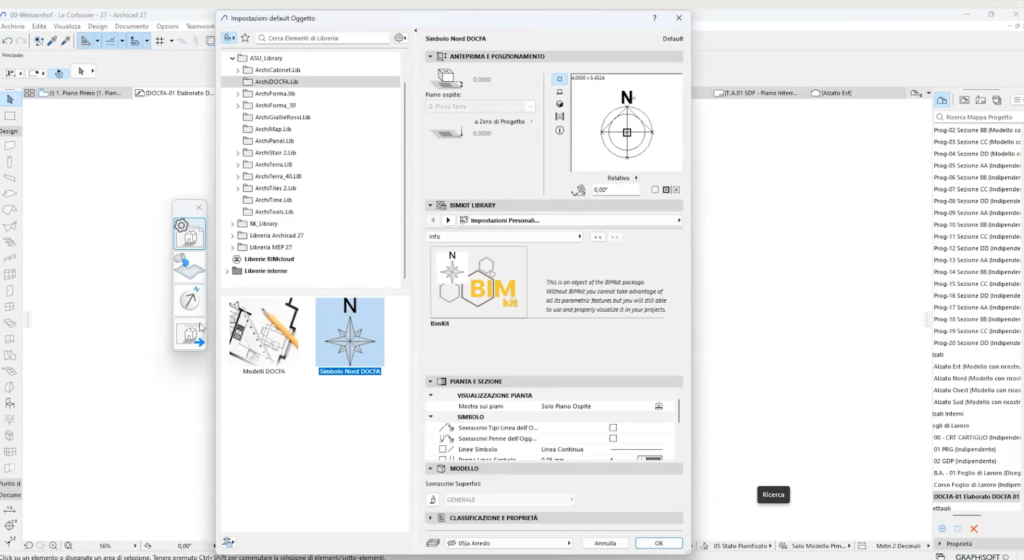
Esporta elaborato DXF per Docfa – consente di accedere al dialogo per l’esportazione del file DXF.
Nella finestra ESPORTAZIONE IN FORMATO DXF appariranno le funzioni:
- Usa un unico penna/colore – Se disattivata, le linee verranno esportate cercando di mantenere gli spessori delle linee di Archicad. Se attiva, lo spessore delle linee esportate verrà uniformato.
- Evita doppio cartiglio – se disattivata, esporta come parte dell’elaborato anche le linee rappresentanti il foglio (che tenderanno a sovrapporsi a quelle del cartiglio generato in automatico dentro DOCFA, creando verosimilmente risultati poco puliti che risultano generalmente nel respingimento dell’elaborato). Qualora Attiva, omette l’oggetto rappresentante il foglio DOCFA dal file DXF generato.



